
Sagala pangguna produk Apple ngagaduhan akun ID KTP anu kadaptar, anu ngamungkinkeun anjeun pikeun nyimpen inpormasi ngeunaan sajarah pameseran, metode pamayaran anu dipasang, alat nyambung, jsb. Upami anjeun henteu deui ngarencanakeun nganggo akun Apple, anjeun tiasa ngahapus éta.
Hapus akun Apple ID anjeun
Di handap ieu kami bakal ningali sababaraha cara pikeun ngahapus akun Apple Idy, anu bénten-aya waé sareng palaksanaan: anu pangheulana bakal ngantep anjeun ngahapus akun anjeun, anu kadua bakal ngabantosan data Apple ID anjeun, ku kituna ngabebaskeun alamat email kanggo pendaptaran énggal, sareng anu katilu bakal ngahapus akun tina alat Apple .
Métode 1: parantos miceun KTP Apple
Kami tarik perhatian ka kanyataan yén saatos ngahapus akun Apple Idy, anjeun bakal kaleungitan aksés kana sadaya kontén anu mésér ngalangkungan akun ieu. Hapus akun ngan upami éta leres-leres peryogi contona, upami anjeun kedah ngosongkeun alamat email anu napel pikeun ngadaptar deui rekening (sanaos metode anu kadua pikeun hal ieu).
Setélan Apple ID henteu nyayogikeun kanggo prosés ngahapus profil otomatis, sahingga hiji-hijina cara pikeun ngahapus permanén akun anjeun nyaéta ngahubungan pangrojong Apple nganggo paménta anu sami.
- Jang ngalampahkeun ieu, buka halaman dukungan Apple dina tautan ieu.
- Di blok Spesialis Apple klik kana tombol "Kéngingkeun pitulung".
- Pilih bagian minat - "Apple ID".
- Kusabab bagian anu urang peryogi teu kadaptar, pilih "Bagéan séjén ngeunaan Apple ID".
- Pilih item "Topik teu didaptarkeun".
- Teras, anjeun kedah ngalebetkeun patarosan anjeun. Henteu patut nyerat suratna di dieu, saprak anjeun dugi ka ngan ukur 140 karakter. Nerangkeun sarat anjeun sakedik sareng jelas, teras pencét dina tombol Teruskeun.
- Salaku aturan, sistem nawiskeun ngahubungan dukungan ku telepon. Upami anjeun gaduh kasempetan ieu ayeuna, pilih item anu cocog, teras nunjukkeun nomer telepon anjeun.
- Petugas Dhukungan Apple bakal nelepon anjeun ka saha anjeun kedah ngajelaskeun kaayaan éta.


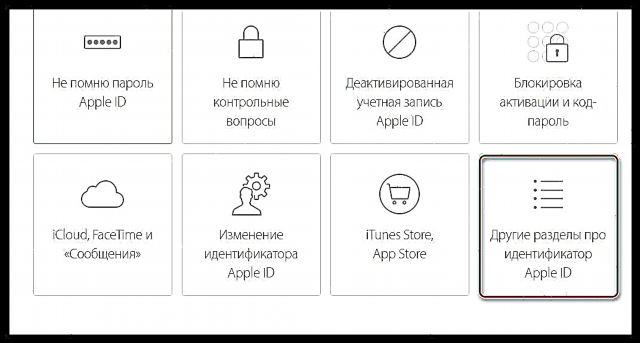

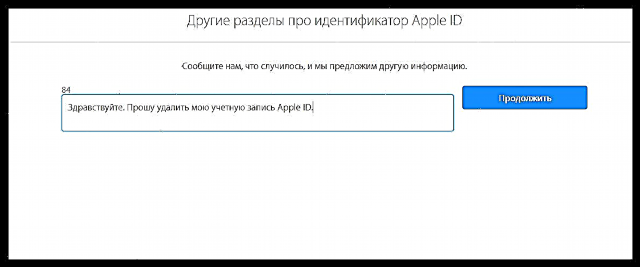

Métode 2: Robah Émbaran ID Apple
Cara ieu henteu dipupus sacara lengkep, tapi ngédit inpormasi pribadi anjeun. Dina hal ieu, kami nyarankeun ngarobih alamat email anjeun, nami munggaran, nami tukang, cara pamayaran kanggo inpormasi sanés anu henteu aya hubunganana sareng anjeun. Upami anjeun kedah ngosongkeun email anjeun, ngan saukur ngédit alamat email anjeun bakal cekap.
- Tuturkeun tautan ieu ka halaman manajemén Apple Idy. Anjeun kedah asup ka sistem.
- Anjeun bakal dibawa ka kaca manajemén Apple Idy Anjeun. Mimiti, anjeun kedah ngarobih alamat email anjeun. Kanggo ieu, dina blok "Akun" klik katuhu kana tombol "Robah".
- Dina garis éditan, anjeun tiasa, upami diperlukeun, robih nami anu munggaran sareng anu kapungkur. Pikeun ngedit alamat email anu napel, klik tombolna Édit ID Apple.
- Anjeun bakal dipenta pikeun nuliskeun alamat surélék anyar. Lebetkeun wae teras klik kana tombol Teruskeun.
- Dina kacindekan, anjeun kedah muka kotak surat anyar anjeun, anu kedah nampi pesen kalayan kode konfirmasi. Kode ieu kudu diasupkeun dina kolom anu leres dina halaman Apple ID. Simpen parobihan.
- Dina halaman anu sami turun ka blok "Kaamanan"gigireun anu mana ogé pilih kancing "Robah".
- Di dieu anjeun tiasa ngarobih kecap konci ayeuna sareng patarosan kaamanan ka batur anu henteu aya hubunganana sareng anjeun.
- Hanjakalna, upami sateuacana cara metode pembayaran dihijikeun, anjeun moal tiasa nampik nandakeun ieu - anjeun ngan ukur tiasa ngagentos éta alternatif. Dina hal ieu, salaku kaluaran, anjeun tiasa netepkeun inpormasi anu sanés anu masih moal tiasa dipariksa ku sistem dugi ka usaha nyandak kontén dilakukeun ngaliwatan profilna. Kanggo ieu, dina blok "Pangmayaran sareng pangiriman" ngarobah data pikeun sawenang. Upami anjeun teu acan nunjukkeun inpormasi anu dibayar, sapertos dina kasus kami, teras ngantepkeunana ogé.
- Sareng pamustunganana, anjeun tiasa ngabahas alat anu dipasang ti Apple Idy. Jang ngalampahkeun ieu, milarian blokna "Alat"dimana komputer sareng alat anu dipasang bakal dipidangkeun. Pencét salah sahiji pikeun nembongkeun menu tambahan, teras pilih tombol di handap ieu Ngahapus.
- Kapastian niat anjeun pikeun ngahapus alatna.










Upami parantos lengkep ngarobih inpormasi ngeunaan akun Apple Idy, anjeun nganggap yén anjeun ngahapus, sabab alamat email lami bakal gratis, anu hartosna anjeun tiasa ngadaptar profil anyar upami diperyogikeun.
Tingali ogé: Kumaha cara nyiptakeun KTP Apple
Métode 3: miceun Apple ID tina alat
Upami tugas anjeun langkung basajan, nyaéta, teu ngahapus profilna, tapi ngan ukur ngahapus ID Apple tina alat éta, contona, upami anjeun badé nyiapkeun alat pikeun dijual atanapi log dina ngagunakeun ID Apple anu béda, tugas tiasa dilakukeun ku dua cara.
- Jang ngalampahkeun ieu, buka setelan dina alat, teras di klik luhureun ID Apple anjeun.
- Pindah ka pisan dina daptar daptar tur pilih "Kaluar".
- Toél itemna "Kaluar iCloud sareng Toko".
- Neruskeun, upami anjeun parantos ngaktipkeun fungsi Milarian iPhone, anjeun kedah ngalebetkeun kecap konci Apple Idy anjeun pikeun nga-nonaktipkeun.
- Sistem bakal ngabutuhkeun konfirmasi logout. Anjeun kedah paham yén sadaya data anu disimpen dina iCloud Drive bakal dipupus tina alat éta. Upami anjeun satuju, klik tombolna. "Kaluar" pikeun nuluykeun.





Dina waktos ayeuna, ieu sadaya metode panyabutan ID Apple.











